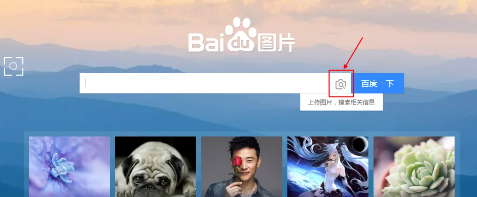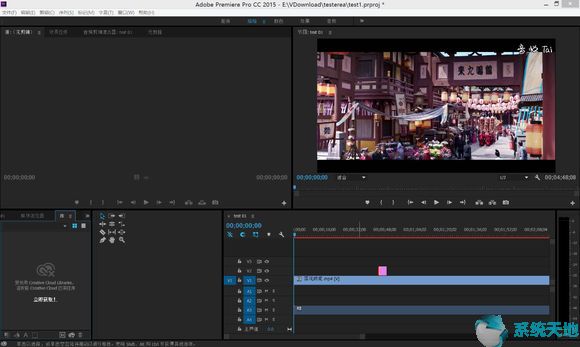从第一个版本开始,“就一直是Windows不可或缺的一部分,用户无法想象没有它的Windows。多年来,“开始”菜单对其菜单进行了一些更改。
说到这里,今天我们就给大家展示一下如何在Windows 10的开始菜单中启用或禁用子菜单。
“开始”菜单首次推出,从那以后,它一直是Windows的关键部分。自从Windows 8中的“开始”菜单被“开始屏幕”取代后,用户一直要求返回“开始”菜单。对于Windows 10,
微软决定恢复开始菜单。
启用/禁用Windows 10开始菜单中的子菜单。
看到过去20年的变化,最新版本的开始菜单结合了Windows 7的开始菜单和Windows 8的开始屏幕,允许你在左边使用标准的开始菜单和活动磁贴,在右边使用通用应用。
开始菜单的一个重要功能是它的子菜单。你可能知道,当你悬停一个选项时,Windows 10上会自动出现一个子菜单,有些用户不喜欢这种行为,所以我们来看看如何在Windows 10中禁用和启用子菜单。
创建或删除开始菜单子菜单
要启用或禁用Windows 10开始菜单中的子菜单,您需要执行以下操作。
1.右键单击任务栏上的空白区域,并从上下文菜单中选择属性。
2.任务栏属性对话框将会打开。导航到开始菜单选项卡,然后单击自定义按钮。
3.当用鼠标指针暂停时,找到“打开”子菜单。如果您想禁用它,请取消选中它。如果您想启用此功能,请勾选此项。
4.单击确定保存设置。
当您将鼠标悬停在某些项目上时,子菜单不会自动显示,但您必须单击它们才能将其展开。
Windows 10提供了许多选项来进一步定制开始菜单。例如,您可以快速拖动垂直线或水平线。
对于其他选项,您可以转到个性化开始。然后,您可以选择一个应用程序添加到开始菜单,启用全屏启动,等等。
如果你对如何更好地定制开始菜单有任何建议,请在下面的评论中告诉我们。